如何使用CAD移动命令
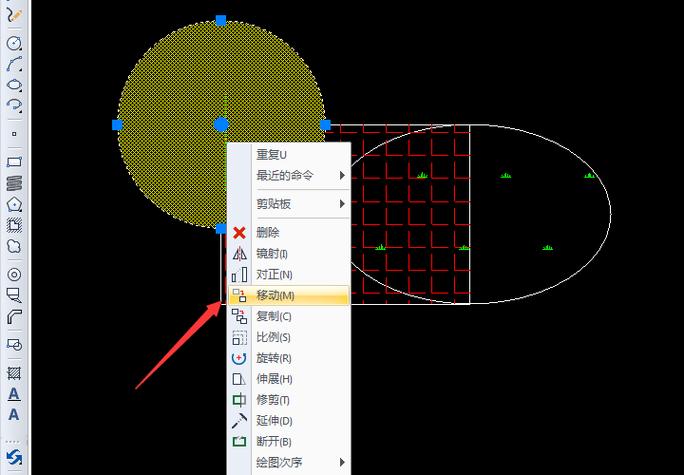
本文概述:计算机辅助设计(CAD)软件广泛应用于各类工程和设计行业,其中移动命令是一个基本而重要的工具,它允许用户在设计中调整对象的位置。通过学习如何使用CAD中的移动命令,用户可以更加高效地进行设计调整并提高工作效率。
在CAD软件中,**移动命令**是一种常用的编辑工具,它帮助用户根据需要调整对象在绘图区域中的位置。在开始使用移动命令之前,需要选择一个或多个目标对象,因为只有选中的对象才会受到移动命令的影响。为了更好地掌握CAD的操作,了解**鼠标选择**和命令行输入方式的结合是非常重要的。首先,用户可以通过多种方式来**选择对象**。这包括单击要移动的对象、使用窗口选择法框选多个对象,或者按住Shift键来添加或取消选择对象。一旦选择了所需的对象,可以通过命令行或工具栏激活移动命令。在大多数CAD程序中,您可以通过输入“MOVE”或选择工具栏上的移动图标来启动移动命令。启动移动命令后,用户需要指定一个**基点**。基点是指您想将所选对象从其当前位置开始移动的点。在选择基点时,建议选择一个便于对齐或参考的点,以确保移动过程的准确性。通常,用户会选择对象的某个顶点、中心点或其他显著特征作为基点。接下来,用户需要确定**目标位置**,即所选对象将被移动到的新位置。这可以通过两种主要方式实现:**拖动法**和**坐标输入法**。### 拖动法拖动法是最简单直观的方法。当您选择基点后,您只需按住鼠标左键并将对象拖动到新的目标位置。在拖动过程中,可以注意观察CAD界面底部的坐标显示,这有助于确保对齐和移动距离的准确性。放开鼠标按钮后,所选对象就会被移动到新位置。### 坐标输入法对于需要精确定位或特定距离移动的情况,坐标输入法是更好的选择。在基点选择后,您可以在命令行中输入用于移动对象的具体距离和方向。例如,输入“@10,0”表示沿X轴正方向移动10个单位,而保持Y轴位置不变。相似地,“@0,-5”则表示沿Y轴负方向移动5个单位。在移动过程中,学习如何运用CAD系统中的“**正交模式**”和“**对象捕捉**”功能可以大大提高效率。“正交模式”可以限制移动方向为水平或垂直,帮助用户精确定义移动方向。而“对象捕捉”则能够自动捕捉对象的端点、中点、交点等关键位置,从而使得基点和目标点的选择更加精确。此外,移动物体时还需考虑**图层管理**和**对象属性**。确保对象的图层处于开启及可编辑状态,以防止因隐藏图层或图层锁定导致的移动失败。同时,确认对象属性如锁定等未激活,以避免无法移动。在完成对象移动后,务必检查整个设计项目的连贯性和完整性,确保移动对其他相关部分没有产生负面的影响,这涉及到对整体布局的重新评估和局部细节的再检查。**保存文件**也是必不可少的一步,建议养成定期保存和备份文件的习惯,以防止数据因意外情况丢失。总之,熟练掌握CAD软件中的**移动命令**以及相关辅助功能,不仅能提升使用者的设计效率,还能保证设计的精确度和完整性。持续不断地练习各种复杂场景下的对象移动会帮助用户建立更深刻的理解和灵活的应用能力,为各类设计任务提供坚实的技能基础。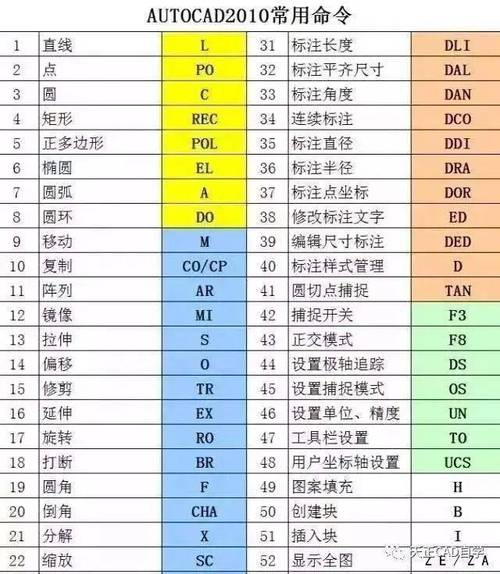
BIM技术是未来的趋势,学习、了解掌握更多BIM前言技术是大势所趋,欢迎更多BIMer加入BIM中文网大家庭(http://www.wanbim.com),一起共同探讨学习BIM技术,了解BIM应用!
相关培训